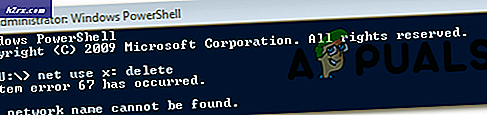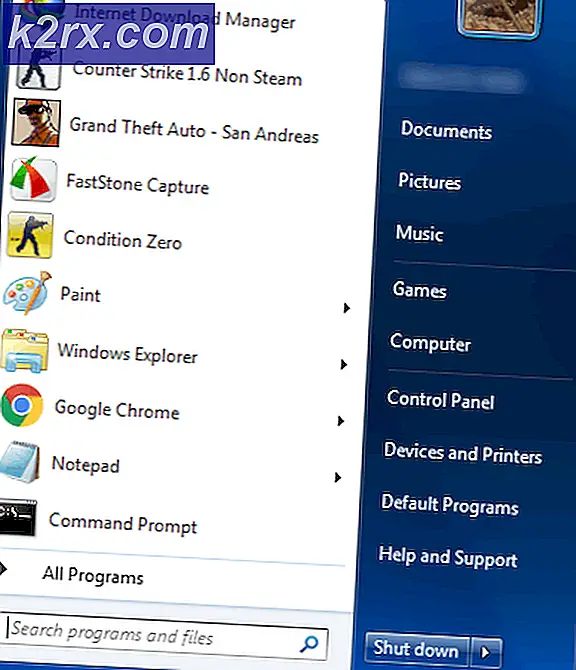Cách kết nối Google Home với Nest Thermostat
Sự đổi mới công nghệ cao đã mang lại nhiều lợi ích công nghệ to lớn cho chúng ta trong cuộc sống ngày nay. Khi ngày đang trôi qua trong 21 nàyst thế kỷ, rất nhiều tính năng mới tuyệt vời cũng đang phát triển. Việc sử dụng công nghệ Nhà thông minh là một trong số đó vì nó tích hợp khả năng điều khiển từ xa một số thiết bị và đồ dùng trong ngôi nhà của chúng ta hiện nay. Điều này mang lại cho chủ nhà sự thoải mái, an ninh, thuận tiện và tiết kiệm năng lượng. Bên cạnh đó, Nest Thermostat không bị loại trừ trong danh sách.
Với Google home, bạn có thể điều khiển nhiều thiết bị thông minh trong nhà như TV, bộ điều nhiệt, đèn, máy lạnh, thiết bị gia dụng, điều khiển từ xa cũng như phích cắm giữa các thiết bị khác. Do đó, chắc chắn rằng Google Home đóng một vai trò rất quan trọng trong cuộc sống kỹ thuật số của chúng ta.
Hơn nữa, Nest Thermostat khi được kết nối với Google Home sẽ cải tạo môi trường gia đình của bạn thành một trải nghiệm sống đỉnh cao. Hãy tưởng tượng việc kiểm soát nhiệt độ trong nhà của bạn chỉ bằng một khẩu lệnh sẽ tuyệt vời như thế nào. Với trợ lý của Google, bạn có thể ra lệnh cho Nest Thermostat thực hiện nhiệm vụ của nó và đặt câu hỏi cho nó về trạng thái của chúng.
Kết nối Nest Thermostat với thiết bị Google Home
Trước khi bắt đầu kết nối Google Home với Nest Thermostat, bạn cần đảm bảo rằng bạn đã cài đặt Google Home đúng cách trong nhà và kết nối thành công với Wi-Fi. Tương tự, bạn cần đảm bảo điều tương tự cũng được thực hiện đối với Nest Thermostat. Kết nối hai thiết bị sẽ cho phép bạn tận hưởng trải nghiệm độc quyền.
Bạn sở hữu loại thiết bị Google Home nào không quan trọng; đó có thể là Google Home, Google Home Mini hoặc Google Home Max, câu trả lời là giống nhau khi kết nối với Nest Thermostat. Để kết nối hai thiết bị, hãy làm theo các bước bên dưới để ghép nối thành công:
- Khởi chạy Trợ lý Google.
- Mở chính thực đơn bằng cách nhấn vào ảnh hồ sơ của bạn ở góc trên cùng bên phải của màn hình và sau đó nhấp vào Cài đặt
- Bấm vào Phụ tá rồi cuộn xuống và chọn Điều khiển nhà.
- Trên Màn hình điều khiển chính, chọn tab Thiết bị và nhấp vào dấu cộng ở góc dưới cùng bên phải của màn hình để thêm thiết bị.
- Trên Thêm màn hình thiết bị, cuộn xuống và nhấn vào
- Bạn sẽ được nhắc đăng nhập vào tài khoản Nest của bạn. Nhập thông tin đăng nhập của bạn và đăng nhập để xem bộ điều nhiệt và mọi thiết bị Nest khác mà bạn có.
- Chỉ định tất cả các thiết bị trên màn hình cho phòng chúng được tìm thấy trong. Bạn có thể tùy chỉnh các phòng bạn đã chọn trong Google Home sau này nếu muốn. Bạn sẽ đạt được điều này bằng cách mở Ứng dụng trợ lý của Google, nhấp vào Phòng trong phần Trang chủ, nhấn vào Biên tập biểu tượng bên cạnh tên phòng, sau đó lựa chọn đến đúng phòng. Khi bạn đã hoàn thành các chỉnh sửa của mình, hãy nhấp vào Làm xong.
- Giờ đây, bạn có thể nói chuyện với Nest Thermostat bằng lệnh thoại.
Để kiểm soát nhiệt độ trong nhà, bạn sẽ cần sử dụng lệnh thoại. Hãy lưu ý rằng mỗi lệnh sẽ phải bắt đầu bằng cụm từ, “Hey Google”. Ví dụ, khi bạn muốn biết nhiệt độ hiện tại trong nhà của mình là bao nhiêu, bạn nên nói, "Này Google, nhiệt độ bên trong là bao nhiêu?" hoặc “Này Google, nhiệt độ được đặt là bao nhiêu?”
Ngoài ra, Google Home và Nest đều kết nối với IFTTT (nếu cái này thì cái kia), vì vậy bạn có thể tạo lệnh thoại của riêng mình bằng cách sử dụng dịch vụ.